Perbaiki Ponsel Android Tidak Dapat Melakukan Atau Menerima Panggilan
Diterbitkan: 2021-03-24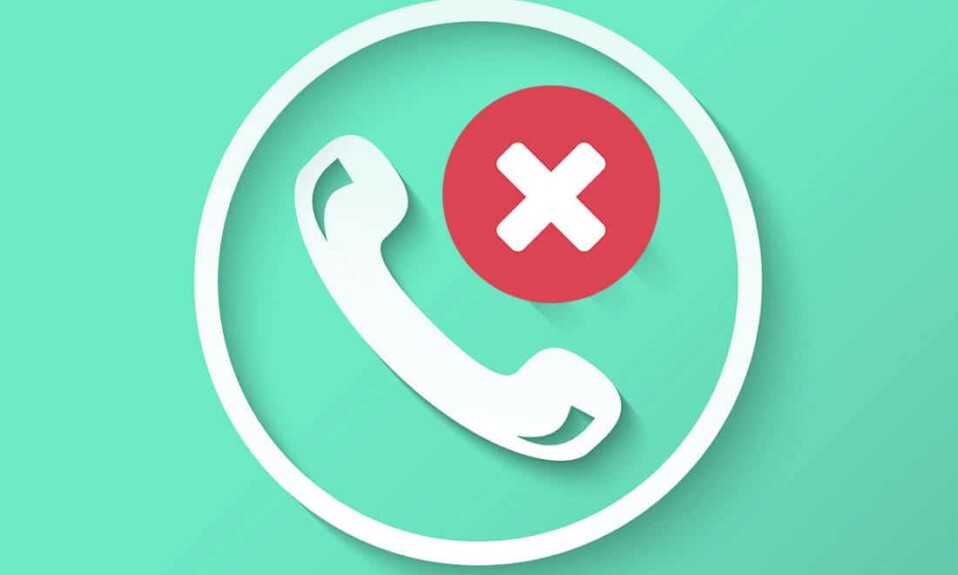
Perangkat Android telah membuat kemajuan luar biasa dalam hal teknologi. Terlepas dari fitur-fitur baru yang mewah dan penampilan yang ramah, perangkat pada intinya masih berupa telepon. Namun demikian, yang sangat mengganggu pengguna, perangkat Android memiliki riwayat tidak melakukan atau menerima panggilan. Masalah ini dapat menyebabkan masalah serius bagi pengguna awam meskipun prosedur untuk mengatasinya cukup sederhana. Jika perangkat Anda bermasalah dengan panggilan masuk dan keluar, inilah cara Anda dapat memperbaiki ponsel Android tidak dapat membuat atau menerima panggilan.

Isi
- Perbaiki Ponsel Android Tidak Dapat Melakukan atau Menerima Panggilan
- Mengapa Panggilan Masuk dan Keluar Saya Tidak Berfungsi?
- 1. Pastikan Anda Terhubung ke Jaringan Seluler
- 2. Nonaktifkan Mode Pesawat
- 3. Aktifkan Panggilan Wi-Fi
- 4. Bersihkan Cache di Aplikasi Ponsel Anda
- 5. Tips Tambahan
Perbaiki Ponsel Android Tidak Dapat Melakukan atau Menerima Panggilan
Mengapa Panggilan Masuk dan Keluar Saya Tidak Berfungsi?
Berbagai alasan dapat mencegah perangkat Anda melakukan atau menerima panggilan. Ini dapat berkisar dari jaringan yang buruk hingga aplikasi panggilan yang salah. Ini bukan masalah yang tidak biasa, dengan banyak pengguna tidak dapat melakukan atau menerima panggilan. Sebagian besar waktu, perbaikan untuk ini cukup sederhana, tetapi ada langkah-langkah ekstrem yang harus diambil jika tidak ada yang berhasil. Jadi tanpa penundaan, mari kita lihat cara memperbaiki Android tidak membuat atau menerima panggilan:
1. Pastikan Anda Terhubung ke Jaringan Seluler
Jaringan seluler adalah media di mana panggilan telepon dilakukan atau diterima. Jika perangkat Anda berada di area tanpa sinyal, Anda tidak dapat membuat atau menerima panggilan. Karena itu, sebelum melanjutkan, pastikan Anda memiliki sinyal yang layak di perangkat Android Anda.
1. Di perangkat Android Anda, cari pengukur kekuatan sinyal di bilah status Anda . Jika kekuatan sinyal rendah, itu bisa menjadi alasan di balik telepon Anda tidak melakukan panggilan.
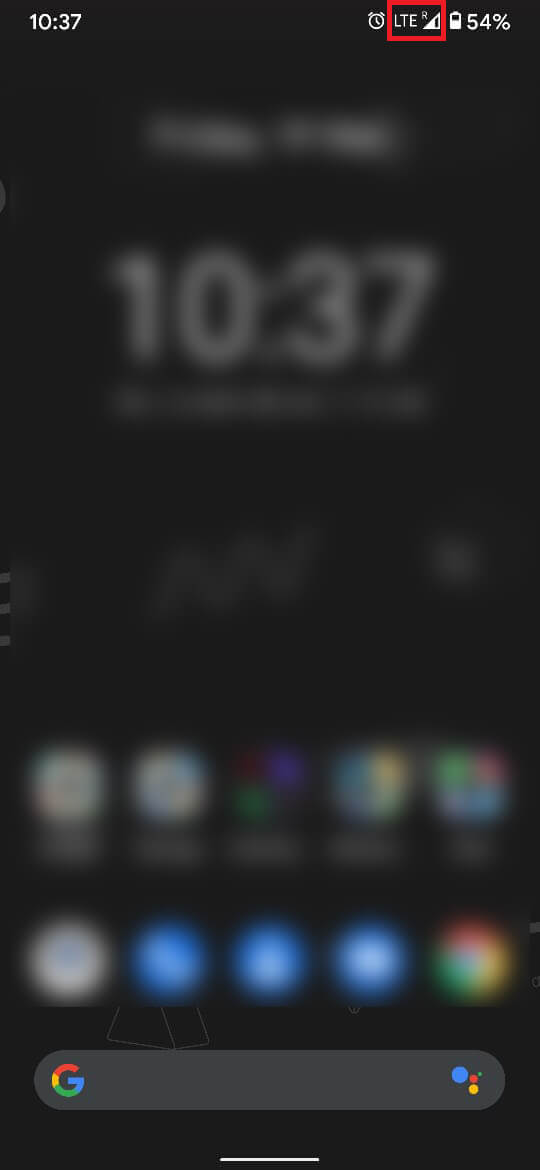
2. Tunggu kekuatan sinyal meningkat atau mengubah lokasi Anda . Selain itu, pastikan data seluler Anda AKTIF .
2. Nonaktifkan Mode Pesawat
Mode Pesawat memutuskan perangkat Android dari jaringan seluler mana pun. Tanpa akses ke jaringan seluler, ponsel Anda tidak akan dapat melakukan atau menerima panggilan. Inilah cara Anda dapat menonaktifkan mode Pesawat di perangkat Anda:
1. Buka kunci Ponsel Android Anda, amati bilah status. Jika Anda melihat ikon yang menyerupai pesawat , berarti mode Pesawat telah diaktifkan di perangkat Anda.
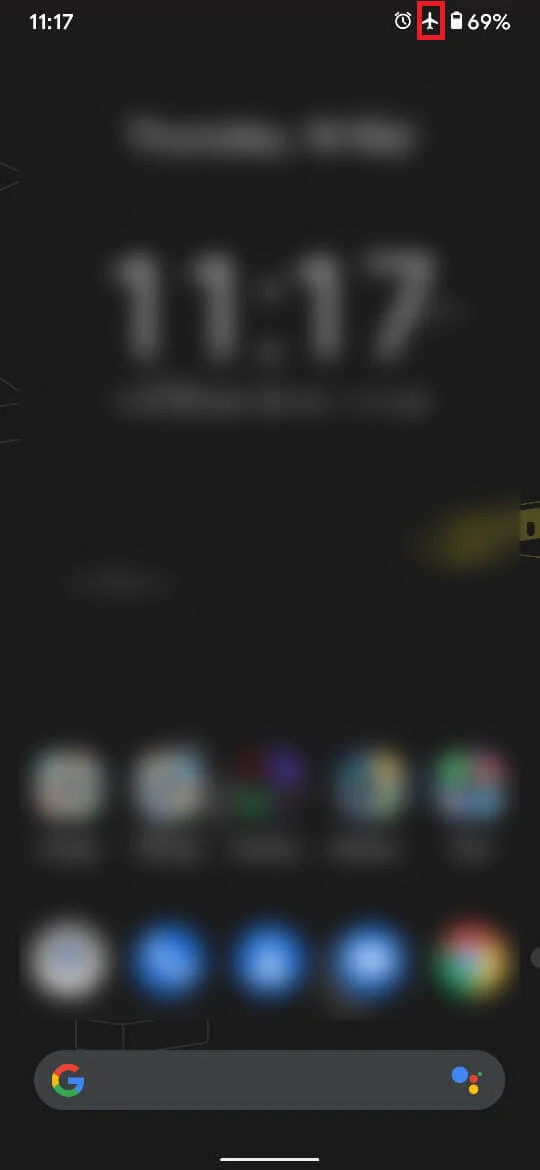
2. Geser ke bawah bilah status untuk membuka semua pengaturan panel Pemberitahuan . Ketuk opsi ' Mode Pesawat ' untuk mematikannya .
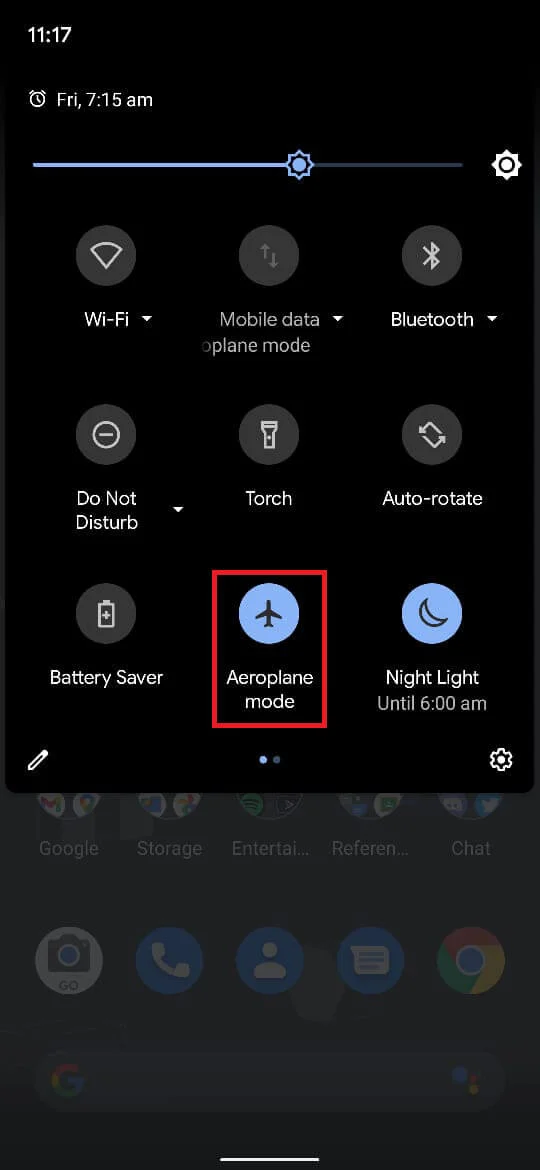
3. Ponsel Anda harus terhubung ke jaringan seluler dan mulai menerima panggilan.
Baca Juga: Mode Pesawat Tidak Mati di Windows 10
3. Aktifkan Panggilan Wi-Fi
Panggilan Wi-Fi adalah fitur yang relatif baru yang hanya tersedia di beberapa perangkat Android. Fitur ini menggunakan konektivitas Wi-Fi Anda untuk melakukan panggilan saat jaringan seluler Anda lemah.
1. Buka aplikasi ' Setelan ' di perangkat Android Anda.
2. Ketuk opsi berjudul ' Jaringan dan internet ' untuk mengakses semua pengaturan terkait jaringan.
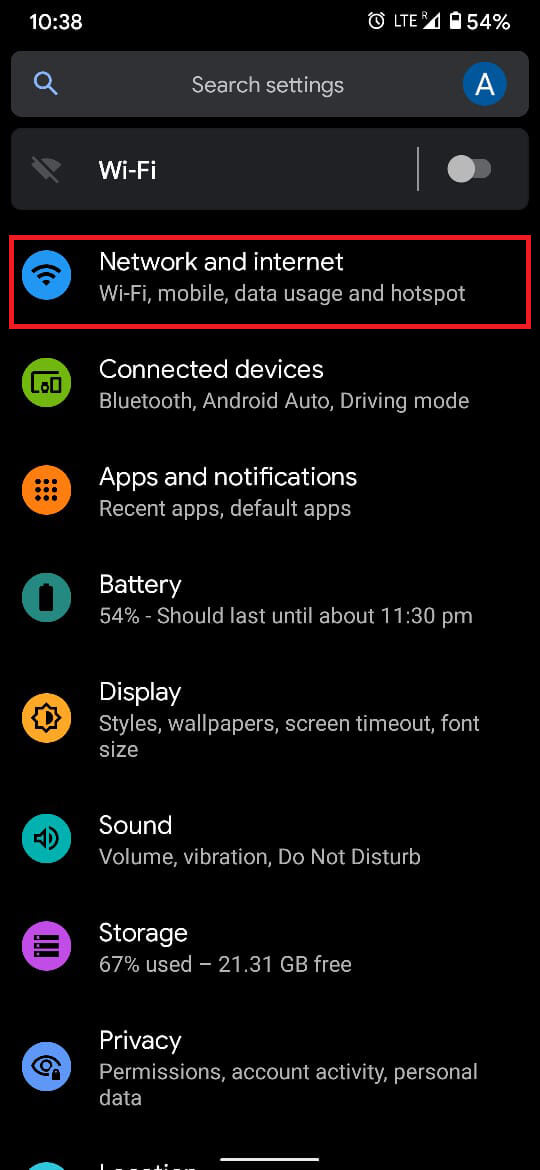
3. Ketuk opsi ' Jaringan seluler '.
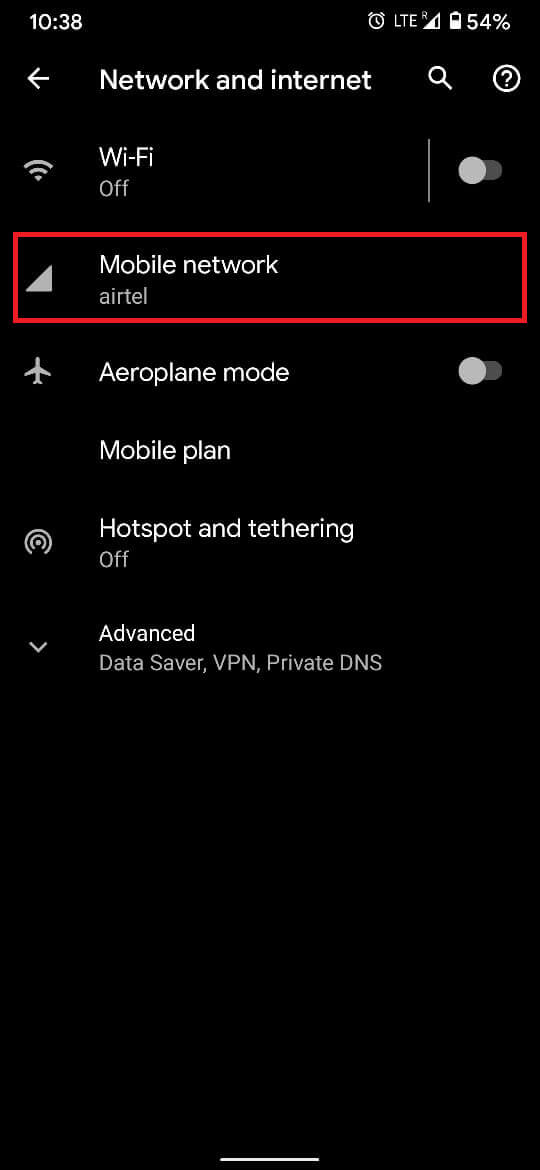
4. Gulir ke bawah ke bawah dan ketuk ' Lanjutan ' untuk membuka semua pengaturan.

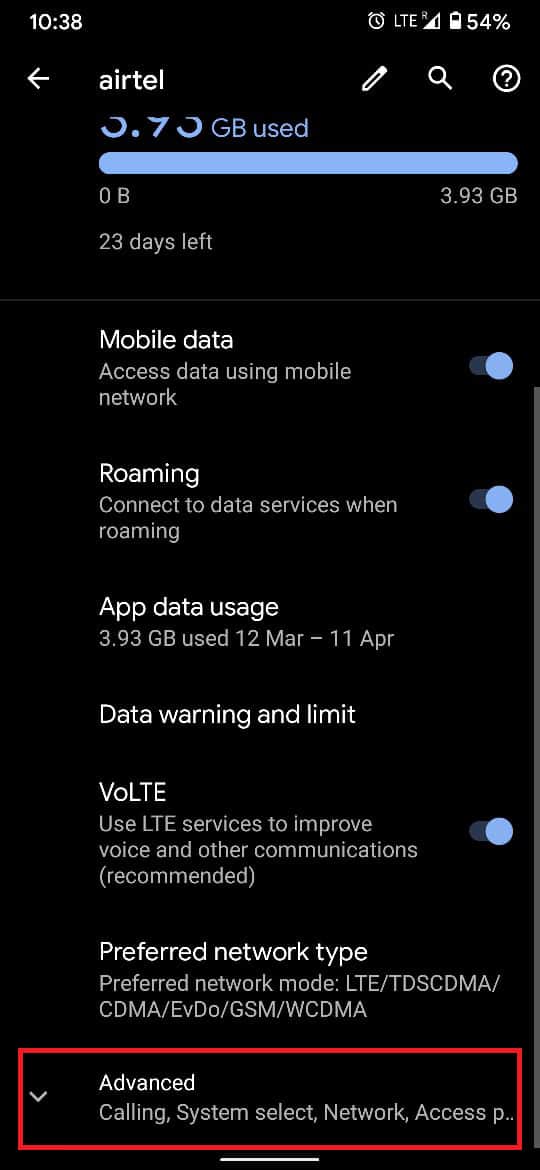
5. Di bagian berlabel ' Memanggil ', ketuk opsi 'Panggilan Wi-Fi'.
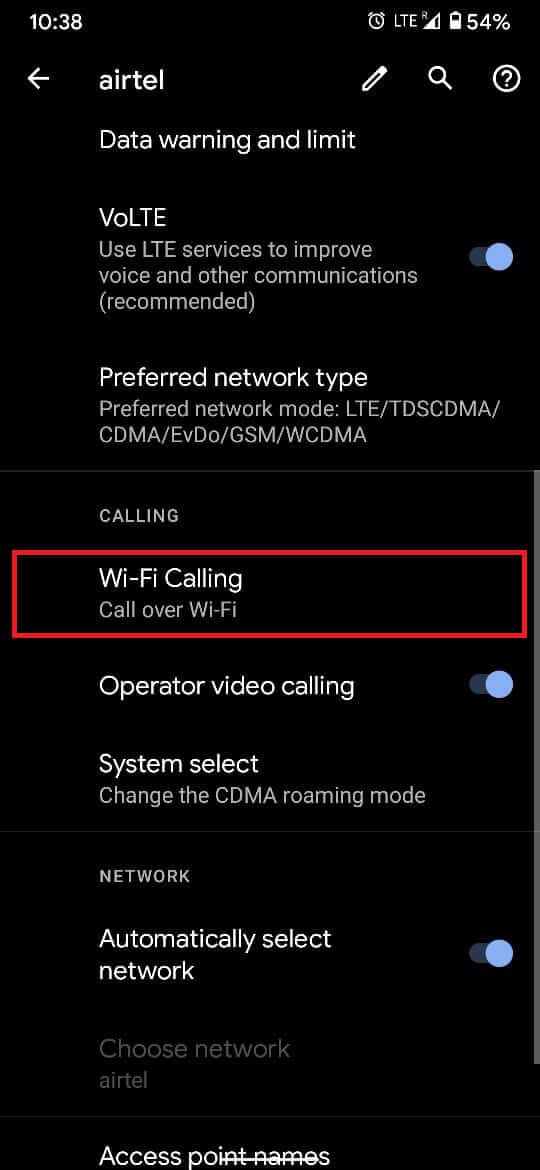
6. Aktifkan fitur dengan mengetuk sakelar sakelar.
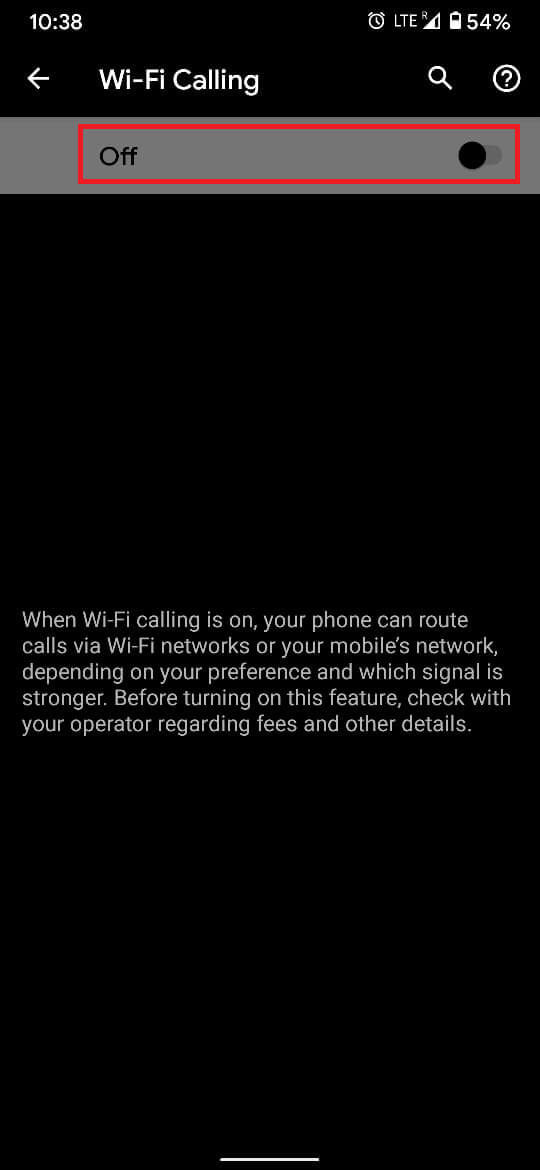
7. Fitur ini akan menggunakan Wi-Fi Anda untuk melakukan panggilan jika sinyal dan konektivitas di area Anda lemah.
8. Berdasarkan kekuatan jaringan seluler dan Wi-Fi Anda, Anda dapat menyesuaikan preferensi panggilan ke opsi yang lebih sesuai dengan perangkat Anda.
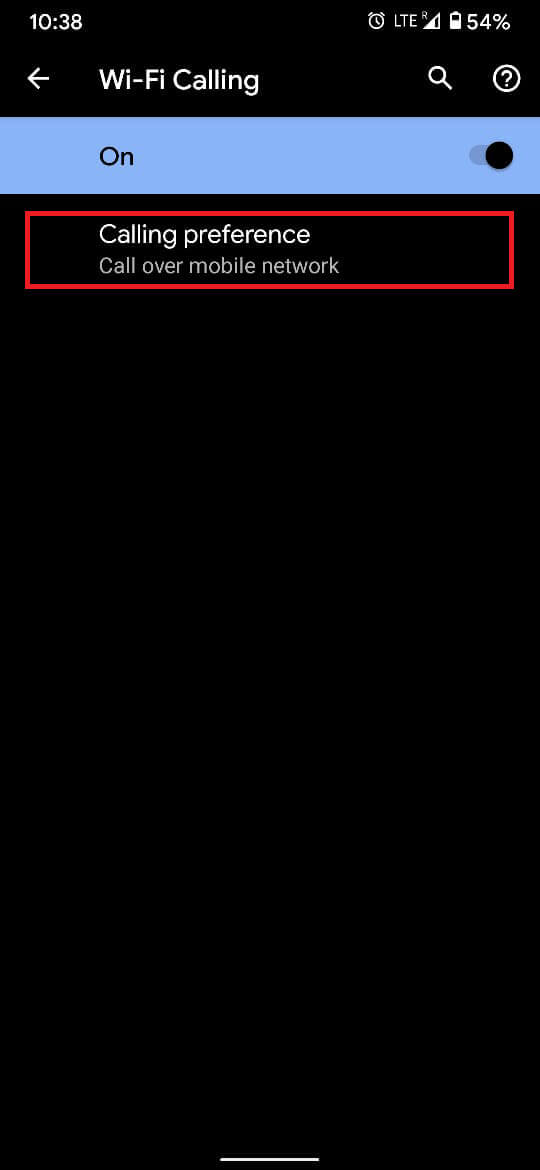
Baca Juga: Memperbaiki Ponsel Tidak Menerima SMS di Android
4. Bersihkan Cache di Aplikasi Ponsel Anda
Penyimpanan cache cenderung memperlambat sebagian besar aplikasi ponsel Anda. Ini mungkin bukan solusi paling efektif untuk memperbaiki ponsel Android tidak dapat membuat atau menerima panggilan, tetapi patut dicoba.
1. Buka aplikasi ' Pengaturan ' di perangkat Android Anda
2. Ketuk ' Aplikasi dan notifikasi .'
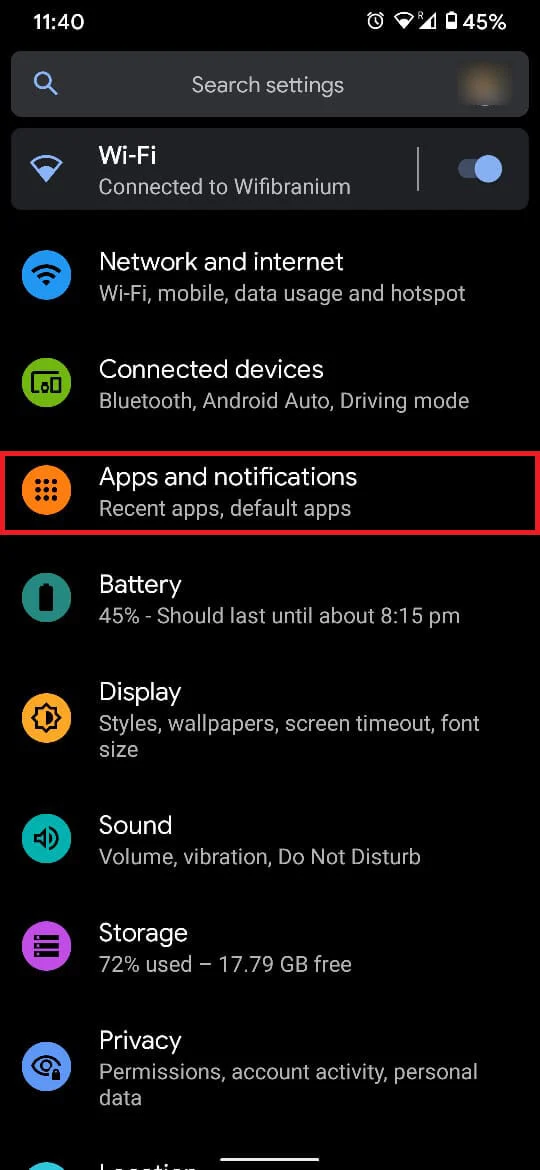
3. Ketuk ' Lihat semua aplikasi ' untuk menampilkan info aplikasi dari semua aplikasi.
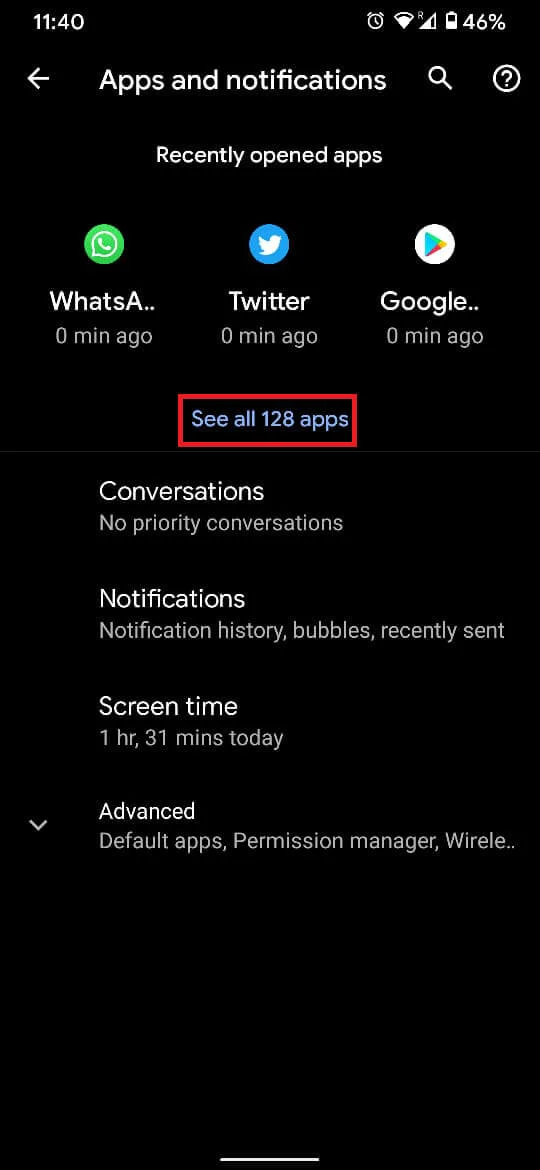
4. Dari daftar semua aplikasi, gulir ke bawah dan temukan aplikasi ' Telepon '.
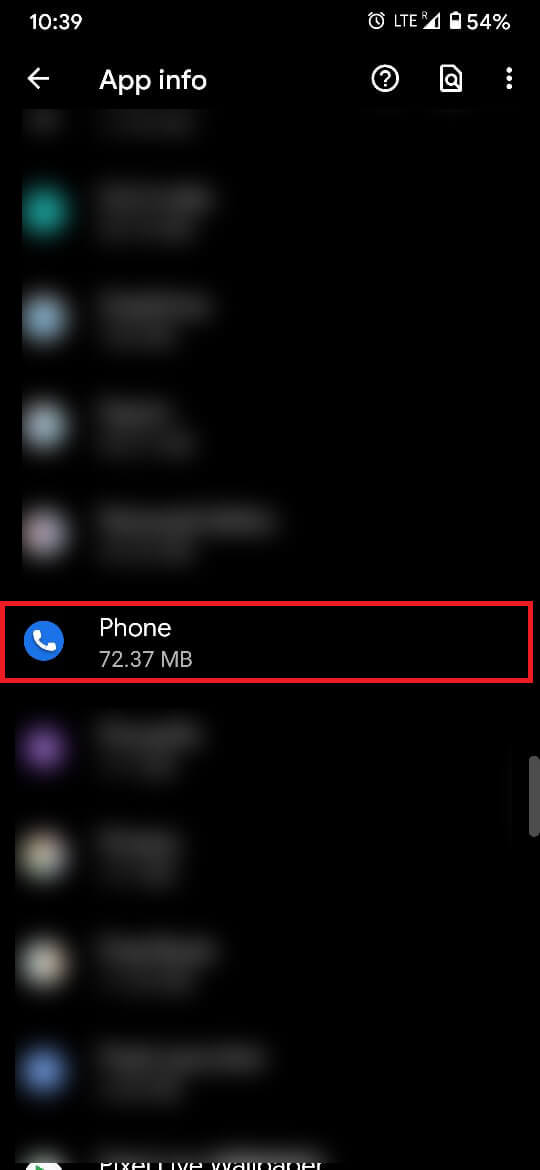
5. Pada halaman yang menampilkan info aplikasi, ketuk ' Penyimpanan dan cache .'
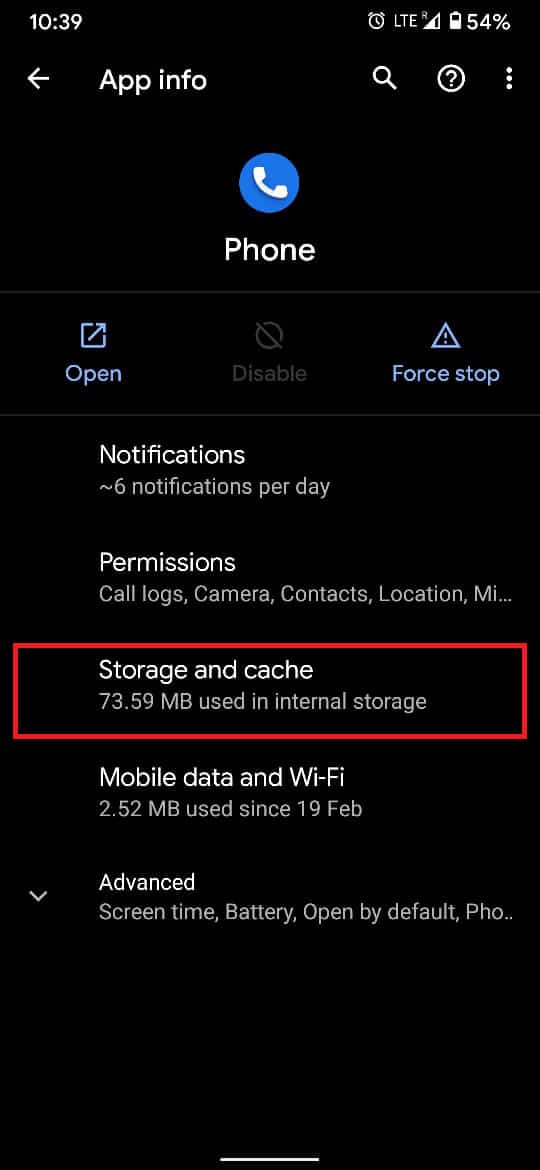
6. Ketuk opsi ' Hapus cache ' untuk menghapus data cache yang terkait dengan aplikasi.
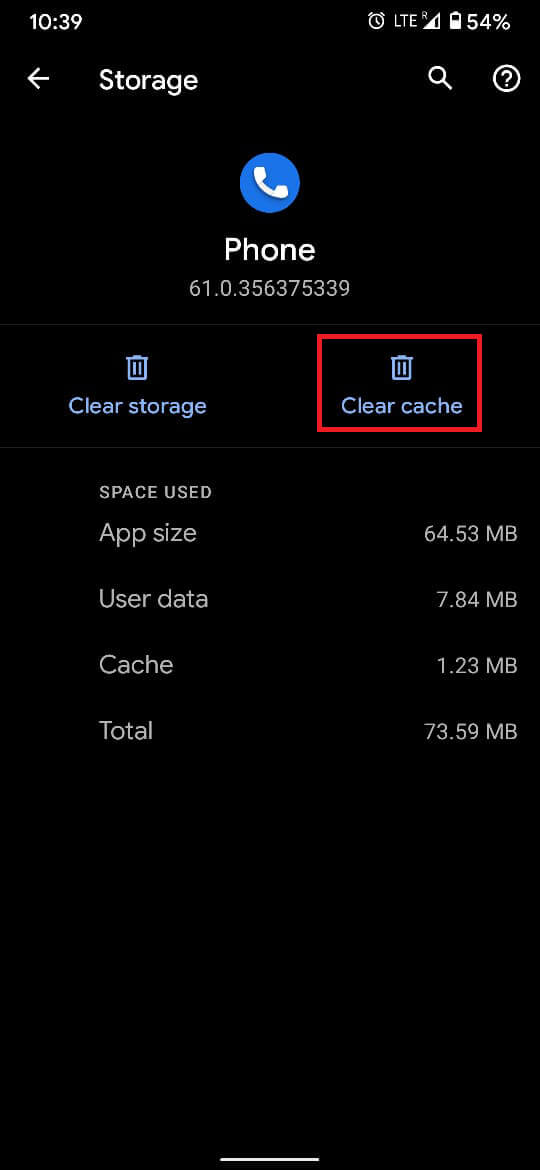
5. Tips Tambahan
Langkah-langkah yang disebutkan di atas akan membantu Anda melakukan dan menerima panggilan telepon. Namun, jika fitur panggilan perangkat masih tidak berfungsi, Anda dapat mencoba metode alternatif ini untuk memperbaiki masalah Anda.
a) Nyalakan ulang perangkat Anda
Mem-boot ulang perangkat Anda adalah perbaikan klasik untuk sebagian besar masalah terkait perangkat lunak. Setelah Anda mematikan perangkat, keluarkan kartu sim dan tunggu beberapa detik sebelum memasukkannya kembali . Nyalakan perangkat Anda dan lihat apakah masalah telah diperbaiki.
b) Reset Pabrik telepon Anda
Metode ini disarankan hanya jika semua teknik lain gagal. Menyetel ulang perangkat ke setelan pabrik akan menghilangkan sistem operasi dari bug dan mengoptimalkan kinerja ponsel Anda . Sebelum mengatur ulang, pastikan untuk membuat cadangan semua data Anda.
c) Bawa perangkat Anda ke pusat layanan
Terlepas dari semua upaya Anda, jika perangkat Anda masih tidak merespons panggilan, maka membawanya ke pusat layanan adalah pilihan yang ideal. Dalam situasi seperti ini, seringkali perangkat keras yang harus disalahkan, dan hanya para ahli yang harus mengotak-atik sistem fisik ponsel Anda.
Telepon yang tidak dapat melakukan panggilan menentang tujuan paling mendasar dari memiliki perangkat seluler. Lain kali ponsel Android Anda menjadi acuh tak acuh terhadap fitur panggilannya, ikuti langkah-langkah yang disebutkan di atas untuk memperbaiki ponsel Android yang tidak dapat menerima masalah panggilan.
Direkomendasikan:
- Cara Memperbaiki Masalah Ponsel Android Tidak Berdering
- Hentikan WiFi Hidupkan Secara Otomatis di Android
- Cara Bereaksi terhadap Pesan Instagram dengan Emoji Khusus
- Cara Bypass Verifikasi Akun Google di Ponsel Android
Kami harap panduan ini bermanfaat dan Anda dapat memperbaiki ponsel Android tidak dapat melakukan atau menerima panggilan . Jika Anda masih memiliki pertanyaan tentang artikel ini, silakan tanyakan di bagian komentar.
